1.插入素材,打开会声会影编辑器,将项目文件或素材导入到视频轨中。
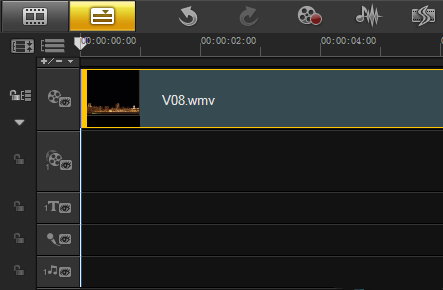
2.变形素材,点击,媒体库中右下侧的“选项”,展开“选项”面板,切换至“属性”选项卡,选中“变形素材”复选框。
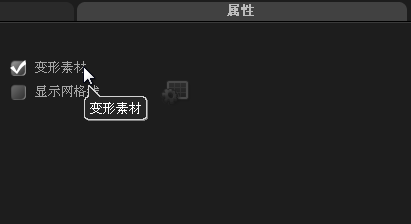
3.调整素材大小,选中素材,右击鼠标选择“调整到屏幕大小”,在预览窗口中单击鼠标右键,执行“调整到屏幕大小”命令。
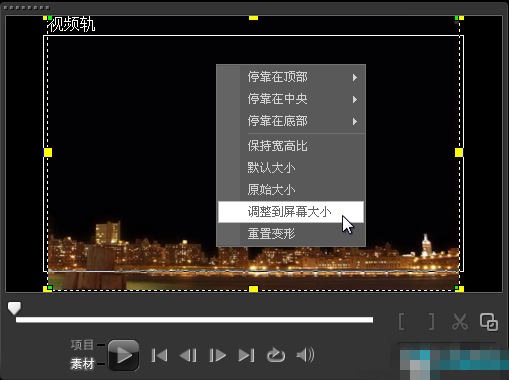
4.输入文字,单击“标题”按钮,切换至“标题”素材库,在预览窗口中双击鼠标左键输入字幕内容,并调整标题轨中素材区间与视频轨中的区间长度相同。
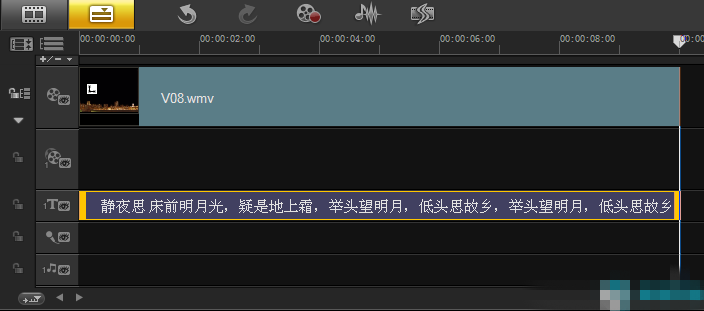
5.设置文字样式,进入“选项”面板,设置“字体”为开题,“字体大小”参数为40,并设置“颜色”为白色。
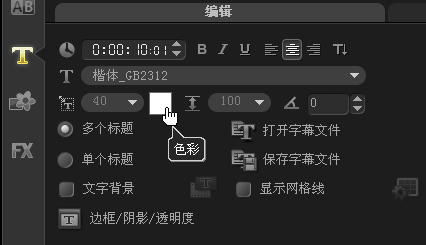
6.定义字体背景样式,选中“文字背景”复选框,然后单击“自定义文字背景的属性”按钮。
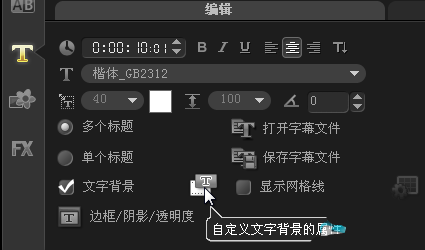
7.选择背景色,在“背景类型”中选中“单色背景栏”单选按钮,在“色彩设置”中选中“渐变”复选框。
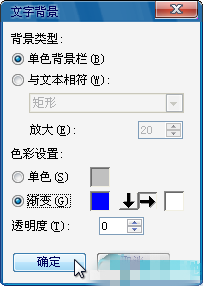
点击阅读全文